热门标签
热门文章
- 1Android网络状态变化监听 -- 结合registerNetworkCallback和广播(kotlin)_android监听网络状态变化
- 2Gradle 插件自动下载源码_gradle设置自动下载rpc源码
- 3Vue项目打包后打开空白解决办法
- 4SpringAop 项目日志埋点实战_@afterthrowing(pointcut = "logpointcut()", throwin
- 5如何解决ChatGPT消息发不出问题,GPT消息无法发出去,没有响应的问题
- 6电脑技巧:Win 11可直接安装Android 应用了,赶紧来试一下吧_window11安卓应用
- 7如何通过Side Effects来使得你使用Compose变的得心应手?_rememberupdatedstate
- 8JavaScript笔记
- 9清华ChatGLM-6B本地GPU推理部署_chatglm-6b 4bit
- 10c语言中double占多少字节,double占几个字节?
当前位置: article > 正文
vscode连接远程linux_vscode免密码连接linux
作者:小蓝xlanll | 2024-03-23 08:01:59
赞
踩
vscode免密码连接linux
1. 首先远程和本地必须安装ssh,一般win10和ubuntu都会默认安装ssh
2. 在本地cmd中使用 ssh [hostname] -l [username] -p [port] 试试能否连接上linux,如果能连接上就表明vscode可以连上
3. vscode安装 remote-ssh插件
4. 在remote-ssh中设置远程账户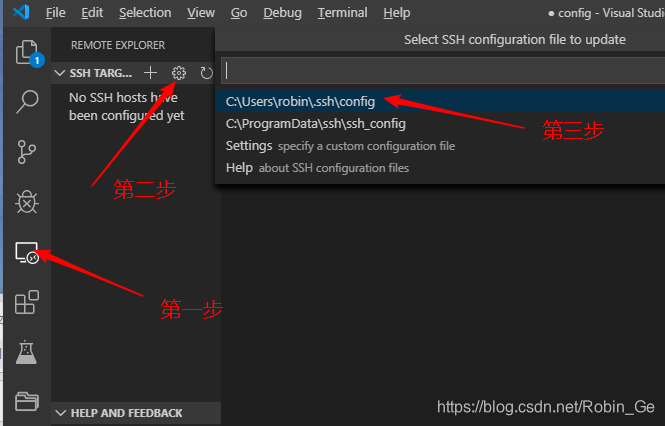
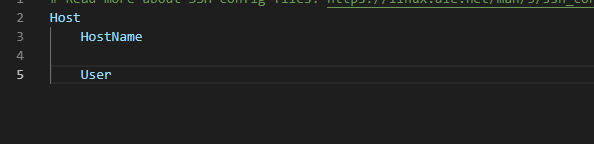
host写名字(用户vscode中展示 随意
hostname 远程主机名(ip或者域名都可以)
user 要登录的用户名
(port) 如果ssh端口改了这里还要加上ip,如果没改则不需要写
保存
5. vscode中设置
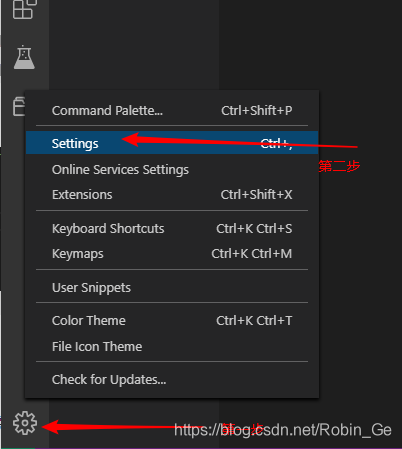
6. 如果远程有主机有密码还需要设置一步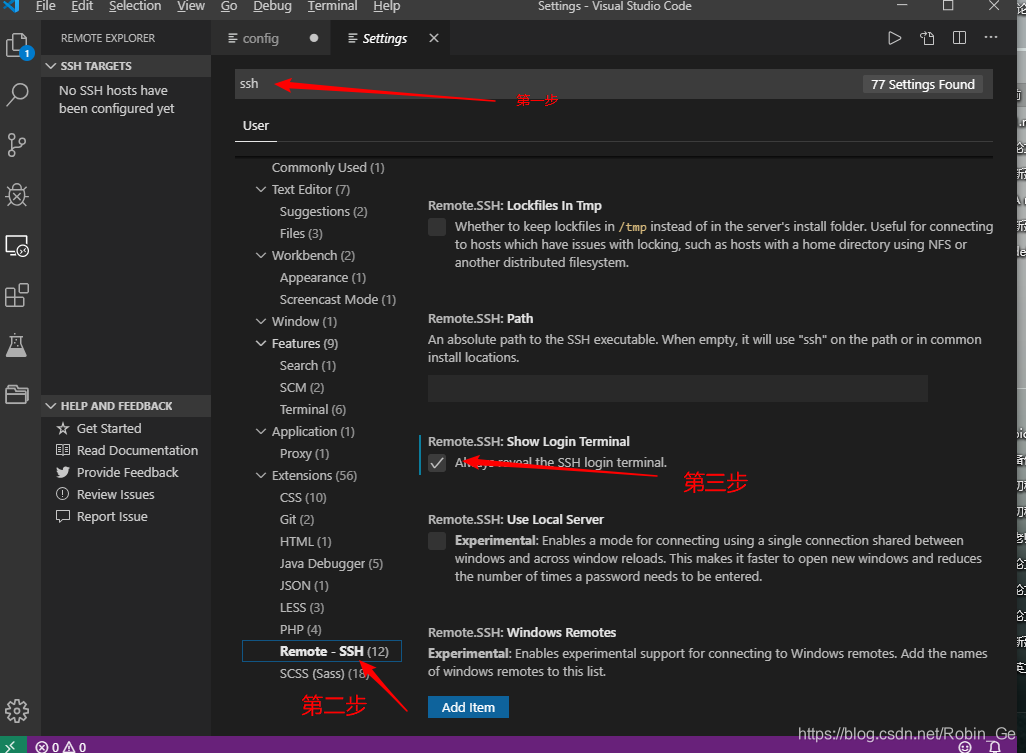
7. 一切设置正确,就会出现如下的一个按钮,
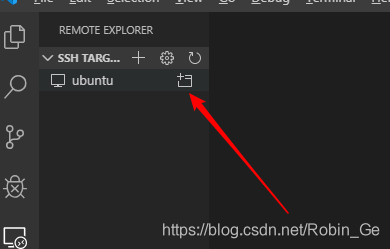
8. 输入密码就可以登录啦
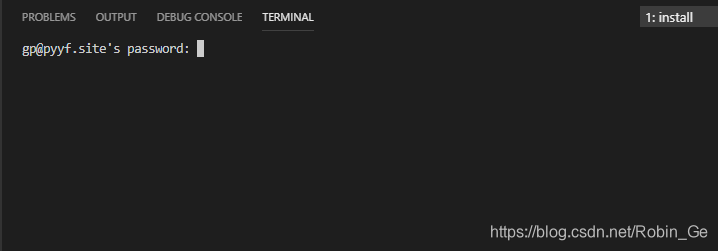
9. 登录完成后,点击这个加号

在下拉菜单中就可以找到远程的bash了
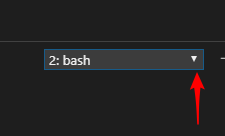
然后就可以使用了
出现的问题:
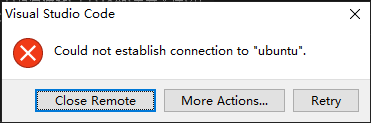
前面的hostname设置不正确导致的
声明:本文内容由网友自发贡献,不代表【wpsshop博客】立场,版权归原作者所有,本站不承担相应法律责任。如您发现有侵权的内容,请联系我们。转载请注明出处:https://www.wpsshop.cn/w/小蓝xlanll/article/detail/294026
推荐阅读
相关标签


